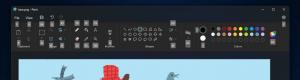Sikkerhetskopier og gjenopprett Sticky Notes-innstillinger i Windows 10
Sticky Notes er en Universal Windows Platform (UWP)-app som følger med Windows 10 som starter i "Jubileumsoppdatering" og kommer med en rekke funksjoner som den klassiske skrivebordsappen ikke hadde. Det er mulig å sikkerhetskopiere og gjenopprette alternativene. Dette er veldig nyttig, fordi du kan gjenopprette dem ved behov eller overføre dem til en annen PC eller brukerkonto.
Annonse

Sticky Notes er en Universal Windows Platform (UWP) app som debuterte i Windows 10 Anniversary Update og kommer med en rekke funksjoner som den klassiske skrivebordsappen ikke hadde. Med Windows 10 Anniversary Update avviklet Microsoft den klassiske skrivebordsappen «Sticky Notes». Nå er dens plass tatt av en ny app med samme navn. Den nye appen lar deg lage Cortana-påminnelser fra notatene dine. Du kan skrive inn et telefonnummer og få det til å gjenkjenne det, og gjenkjenne URL-er også som du kan åpne i Edge. Du kan lage sjekklister og bruke den med Windows Ink.
Merk: Hvis du ikke liker Sticky Notes Store-appen, kan du få den gode gamle klassiske Sticky Notes-appen. Dette er siden for å få det: Gamle klassiske klistrelapper for Windows 10
For mange brukere er den klassiske skrivebordsappen det mest foretrukne alternativet. Den fungerer raskere, starter raskere og har ingen Cortana-integrasjon.
For å sikkerhetskopiere Sticky Notes-innstillinger i Windows 10, gjør følgende.
- Lukk Sticky Notes-appen. Du kan avslutte den i Innstillinger.
- Åpne Filutforsker app.
- Gå til mappen %LocalAppData%\Packages\Microsoft. MicrosoftStickyNotes_8wekyb3d8bbwe. Du kan lime inn denne linjen i adressefeltet til File Explorer og trykke på Enter-tasten.

- Åpne undermappen Innstillinger. Der vil du se et sett med filer. Velg dem.
- Høyreklikk på de valgte filene og velg "Kopier" i kontekstmenyen, eller trykk på Ctrl + C-tastsekvensen for å kopiere filene.

- Lim dem inn på et sikkert sted.
Det er det. Du har nettopp laget en sikkerhetskopi av innstillingene for Weather-appen. For å gjenopprette dem eller flytte til en annen PC eller brukerkonto, må du plassere dem under samme mappe.
Gjenopprett Sticky Notes i Windows 10
- Lukk Sticky Notes. Du kan avslutte den i Innstillinger.
- Åpne Filutforsker app.
- Gå til mappen %LocalAppData%\Packages\Microsoft. MicrosoftStickyNotes_8wekyb3d8bbwe. Du kan lime inn denne linjen i adressefeltet til File Explorer og trykke på Enter-tasten.
- Her limer du inn filene innstillinger.dat og roaming.lås.
Nå kan du starte appen. Den skal vises med alle dine tidligere lagrede innstillinger.
Merk: Den samme metoden kan brukes til å sikkerhetskopiere og gjenopprette alternativer for andre Windows 10-apper. Se artiklene
- Sikkerhetskopier og gjenopprett alarmer og klokke i Windows 10
- Alternativer for sikkerhetskopiering og gjenoppretting av bilder i Windows 10
- Sikkerhetskopier og gjenopprett Groove Music-innstillinger i Windows 10
- Sikkerhetskopier og gjenopprett værappinnstillinger i Windows 10
Det er det.